Publisher Dailis
UNIVERCIDAD DE PANAMÀ
EXTENSIÒN UNIVERCITARIA DE TORTI
FACULTAD
ADMINISTRACIÒN DE EMPRESAS Y CONTABILIDAD
DE PARTAMENTO DE SISTEMA DE INFORMACIÒN CONTABLE 11
(CONSI 156)
LICENCIATURA EN CONTABILIDAD
ELABORADO POR: DAILIS DE LEÒN 5-715-2049
RACHEL GUAYNORA 8-1009-2417
EDELYS SAMANIEGO 8-968-1541
LIZ RÙIZ 8-1007-920
YERLY DE LEÒN 8-983-657
SEMESTRE: II
TIPO DE ASIGNATURA
OBLIGATORIA
FECHA DE ENTREGA
14/7/2019
HORAS TEORICAS: 3
2019
Microsoft Publisher
Es la aplicación de autoedición de Microsoft. A menudo es considerado como un programa para principiantes o de «nivel de entrada» (entry level), que difiere del procesador de textos Microsoft Word en que se hace hincapié en el diseño y la maquetación de las páginas, más que en el proceso y corrección de textos.
Microsoft Publisher es un programa que provee un historial simple de edición similar al de su producto hermano Word, pero a diferencia de éste no proporciona una posibilidad integrada
Ayuda a crear, personalizar y compartir con facilidad una amplia variedad de publicaciones y material de marketing. Incluye una variedad de plantillas, instaladas y descargables desde su sitio web.
Funciones principales de Publisher.
Sus funciones crear tipos de documentos que se factibles y fáciles de diseñar para los usuarios entre ellos podemos mencionar algunos:
Membretes.
Postales.
Catálogos.
Boletines.
Anuncios.
Calendarios.
Currículos.
Etiquetas.
Correo Electrónicos.
Trípticos.
Diplomas.
Etc.
Cómo usar Microsoft Publisher
Microsoft Publisher es el programa de autoedición que viene con la suite de Microsoft Office. Si estás familiarizado con MS Word puedes usar este programa de procesamiento de palabras para crear publicaciones como boletines o volantes. Sin embargo, con su familiar barra de herramientas (de forma muy similar a la de Word) y sus avanzadas opciones gráficas, Publisher es muy superior a Word en lo que respecta a crear e imprimir publicaciones llamativas. Estos pasos te ayudarán a sentirte más seguro y cómodo usando esta aplicación.
Haga clic en Archivo > Nuevo y haga lo siguiente:
o Seleccione una de las plantillas Destacado y haga clic en Crear.
o Para usar una de las plantillas instaladas en Publisher, seleccione Integradas, desplácese para hacer clic en la categoría que desee, seleccione una plantilla y haga clic en Crear.
o Para buscar una plantilla de Office.com, use el cuadro Buscar plantillas en línea para buscar lo que desea. Por ejemplo, escriba “boletín”, desplácese hasta una plantilla que le guste y haga clic en Crear.
Guardar la publicación
Guarde la publicación por primera vez con estos pasos.
1. Haga clic en Archivo > Guardar como.
2. En Guardar como, seleccione el lugar en el que desea guardar la publicación.
o OneDrive es un servicio gratuito de Microsoft que proporciona almacenamiento de archivos en línea protegido por contraseñas.
o Otras ubicaciones web incluye sitios web que se han usado recientemente y un botón Examinar para guardar la publicación en cualquier sitio web al que tenga acceso.
o Equipo incluye cualquier carpeta del equipo.
o Agregar un sitio permite agregar una ubicación en línea para guardar la publicación.
3. Escriba el nombre de la publicación y haga clic en Guardar.
Una vez guardada la publicación, puede hacer clic en Archivo > Guardar cada vez que desea guardar.
Si desea cambiar el nombre del archivo o la ubicación de la publicación, haga clic en Archivo > Guardar como y guarde la publicación como si la guardara por primera vez.
Agregar imágenes a la publicación
1. Haga clic en Inicio > Imágenes.
2. Use las opciones del cuadro de diálogo Insertar imágenes para buscar la imagen que desea usar.
Agregar texto a la publicación
Para agregar texto a la publicación, debe insertar primero un cuadro de texto. La mayoría de las plantillas contienen cuadros de texto que puede rellenar, pero también puede agregar los suyos.
Primero: Agregar un cuadro de texto
1. Haga clic en Inicio > Dibujar cuadro de texto y arrastre el cursor con forma de cruz para dibujar un cuadro en el lugar en el que desee colocar el texto.
2. Escribir texto en el cuadro de texto.
Si el texto que escribe en el cuadro de texto es demasiado largo para el cuadro, puede agrandar el cuadro de texto o vincularlo a otro.
Segundo: Vincular los cuadros de texto
Puede vincular cuadros de texto para que el texto fluya de un cuadro al otro.
1. Cuando un cuadro de texto contiene demasiado texto, aparece un cuadro pequeño con puntos suspensivos en el lado inferior derecho del cuadro de texto.
2. Cree un nuevo cuadro de texto.
3. Haga clic en el indicador de desbordamiento y el cursor se convertirá en una jarra.
4. Vaya al nuevo cuadro de texto y haga clic.
El texto de desbordamiento aparecerá en el nuevo cuadro de texto.
Ahora, al agregar texto, las palabras fluirán automáticamente de un cuadro de texto a otro. Si se queda sin espacio en el segundo cuadro, puede vincular un nuevo cuadro de texto y el texto aparecerá en los tres.
Agregar bloques de creación a la publicación
Los bloques de creación son partes de contenido reutilizables, como encabezados, calendarios, bordes y publicidad. Publisher contiene bloques de creación integrados; o bien, puede crear uno propio.
1. En el panel Desplazamiento de páginas, seleccione una página de la publicación.
2. En Insertar > Bloques de creación, elija una galería de bloques de creación.
3. Desplácese para encontrar un bloque de creación o haga clic en Más <nombre de galería> para abrir la Biblioteca de bloques de creación.
4. Haga clic en un bloque de creación.
Imprimir la publicación
2. En la sección Imprimir, especifique el número de copias para imprimir en el cuadro Copias de trabajo de impresión.
3. Asegúrese de que está seleccionada la impresora correcta.
4. En Configuración, haga lo siguiente:
o Asegúrese de que está seleccionado el intervalo correcto de páginas o secciones.
o Seleccione el formato de diseño para impresión.
o Configure el tamaño del papel.
o Configure si desea imprimir en un lado del papel o en los dos.
o Si la impresora puede imprimir en color, elija si desea imprimir en color o en escala de grises.
Haga clic en el botón Imprimir cuando esté listo para la impresión.
Historia de Microsoft Publisher
Microsoft Publisher es una aplicación muy fácil de usar y que ayuda a crear boletines, folletos, páginas web y prospectos atractivos y con calidad profesional aunque no se hayan realizado tareas de autoedición, fue creado por una megaempresa de desarrollo de software. Pero para tener un panorama de sus inicios sabemos que se remonta al año 1975, siendo sus fundadores Bill Gates y Paul Allen. Esto fue específicamente a la década de los 90, para ser más precisos en el año 1991, fecha donde fue publicada la primera versión de esta aplicación, la cual fue una gran implementación dentro de la gama de productos que se ofrecía la compañía. Su lanzamiento fue bastante precario, pero bastante completos para aquellos tiempos.
Pasarían dos años más para que una nueva edición fuese lanzada al mercado. Así mismo fueron surgiendo nuevas versiones, pasando por Publisher 3.0, 97, 98, 2000 y 2002. Llegado el año 2003 se planteo un nuevo desafío, el software pasaría a llamarse de Microsoft Publisher a Microsoft office Publisher. Junto con estos nuevos y novedosos cambios se implementarían. Para el nuevo nombre ya aparecieron de Microsoft office Publisher 2003 y 2007. En esta nueva etapa se postula como una importante competencia para programas como Adobe Indesing y QuarkXpress, dada la cantidad de opciones para trabajar, asemejándose a estos dos.
Importancia de Publisher para las Empresas
Publisher es un programa de microsoft, que nos brinda cantidades de herramientas en las que podemos realizar, calendarios, volantes, folletos, anuncios, paginas web, cartas, etc, ofrece una gran variedad de opciones que nos permite crear publicaciones con facilidad.
Publisher, además de ser de gran ayuda para el campo de la publicación, también es una gran ayuda para pequeñas empresas que no cuentan con profesionales en este campo, es un programa realmente sencillo de manejar y que todo computador lo ofrece.










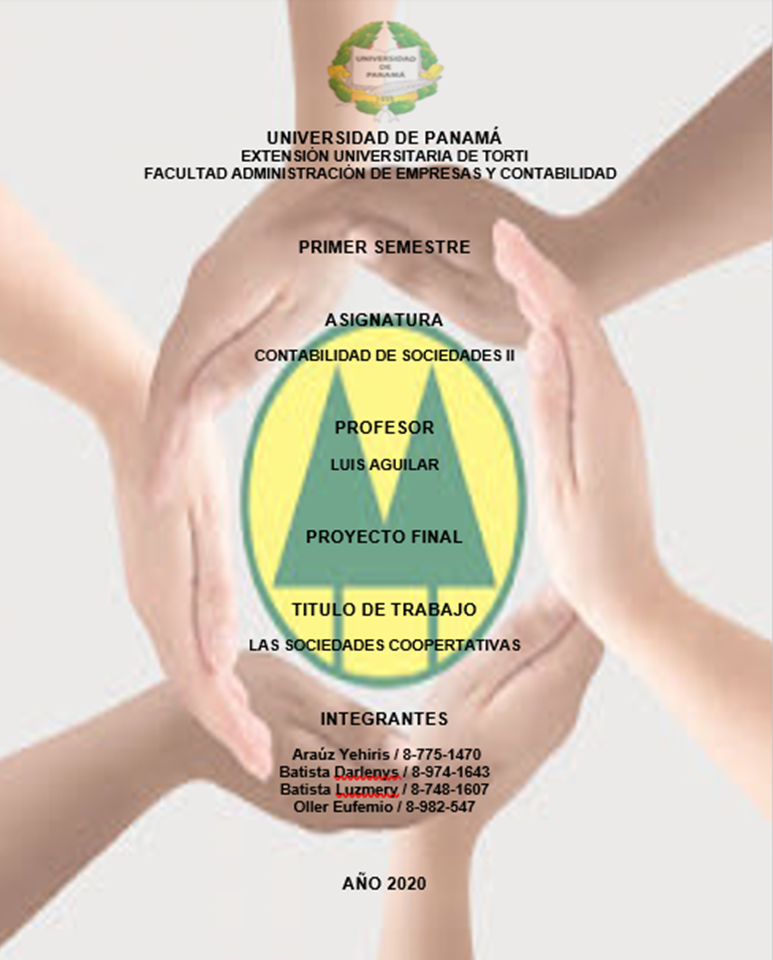

Comentarios
Publicar un comentario